Как заполнить дубликат трудовой книжки: Что-то пошло не так
Каков порядок выдачи дубликата (или нового) вкладыша в трудовую книжку новым работодателем?
Порядок ведения и заполнения трудовых книжек установлен Правилами ведения и хранения трудовых книжек, изготовления бланков трудовой книжки и обеспечения ими работодателей, утвержденными постановлением Правительства РФ от 16.04.2003 N 225 «О трудовых книжках» (далее — Правила), и Инструкцией по заполнению трудовых книжек, утвержденной постановлением Минтруда РФ от 10.10.2003 N 69 (далее — Инструкция).Учитывая, что согласно п. 38 Правил вкладыш в трудовую книжку оформляется и ведется работодателем в том же порядке, что и трудовая книжка, на наш взгляд, нормы, регулирующие порядок восстановления трудовой книжки, применимы и к восстановлению вкладыша.
Гражданин, утративший трудовую книжку (вкладыш), может восстановить ее, выбрав один из двух вариантов действий.
Первый вариант предусмотрен п. 31 Правил, в соответствии с которым лицо, утратившее трудовую книжку (вкладыш), вправе заявить об этом работодателю по последнему месту работы.
То есть в рассматриваемой ситуации оформить именно дубликат вкладыша в трудовую книжку работнику должен тот работодатель, у которого он работал перед трудоустройством к новому работодателю.
Второй вариант предусмотрен непосредственно в части пятой ст. 65 ТК РФ, согласно которой лицо, утратившее трудовую книжку (вкладыш), в случае поступления на новую работу вправе обратиться с письменным заявлением к новому работодателю, который обязан оформить новую трудовую книжку (вкладыш).
Таким образом, обязанность по восстановлению утерянного вкладыша в трудовую книжку может быть возложена либо на работодателя по последнему месту работы (выдача дубликата вкладыша), либо на нового работодателя (оформление нового вкладыша).
Соответственно, если работник обратится с письменным заявлением к новому работодателю, последний обязан оформить новый вкладыш в трудовую книжку.
Однако здесь необходимо учитывать, что ни ТК РФ, ни иные нормативные акты не содержат требований, возлагающих на работодателя обязанность по внесению сведений о предыдущем трудовом стаже работника в подобном случае, хотя и не запрещают этого. Исходя из анализа п.п. 31 и 32 Правил восстановление непрерывного трудового стажа необходимо только при оформлении дубликата трудовой книжки (вкладыша) в случае утраты, которое производится предыдущим работодателем.
Вместе с тем в письме Федеральной службы по труду и занятости от 30.04.2008 N 1026-6 разъясняется, что при оформлении новой трудовой книжки помимо обычных записей, требуемых при заполнении новой трудовой книжки, в нее также вносятся сведения об общем и (или) непрерывном стаже работы работника до поступления к данному работодателю, подтвержденном соответствующими документами.
Общий стаж работы записывается суммарно, то есть указывается общее количество лет, месяцев, дней работы без уточнения работодателя, периодов работы и должностей работника. Документами, подтверждающими стаж работы, могут служить: письменные трудовые договоры, справки, выдаваемые работодателями или соответствующими государственными (муниципальными) органами, выписки из приказов, лицевые счета и ведомости на выдачу заработной платы (п. 6 Правил подсчета и подтверждения страхового стажа для установления трудовых пенсий (утверждены постановлением Правительства РФ от 24.07.2002 N 555) и п. 8 Правил подсчета и подтверждения страхового стажа для определения размеров пособий по временной нетрудоспособности, по беременности и родам (утверждены приказом Министерства здравоохранения и социального развития РФ от 06.02.2007 N 91)).
Документами, подтверждающими стаж работы, могут служить: письменные трудовые договоры, справки, выдаваемые работодателями или соответствующими государственными (муниципальными) органами, выписки из приказов, лицевые счета и ведомости на выдачу заработной платы (п. 6 Правил подсчета и подтверждения страхового стажа для установления трудовых пенсий (утверждены постановлением Правительства РФ от 24.07.2002 N 555) и п. 8 Правил подсчета и подтверждения страхового стажа для определения размеров пособий по временной нетрудоспособности, по беременности и родам (утверждены приказом Министерства здравоохранения и социального развития РФ от 06.02.2007 N 91)).
Между тем указанное письмо не имеет характера нормативно-правового акта, поэтому, на наш взгляд, работодатель при оформлении работнику нового вкладыша должен внести сведения только о периоде работы у себя, восстанавливать непрерывный трудовой стаж он не обязан.
Однако, если новый работодатель сочтет для себя возможным воспользоваться разъяснениями Федеральной службы по труду и занятости, то на основании соответствующих документов, подтверждающих стаж работы, следует внести в новый вкладыш работника данные о его стаже. Для этого работнику необходимо запросить соответствующие документы по прежнему месту работы либо в государственных (муниципальных) органах. Для запроса справок, подтверждающих стаж работы, необходимо знать наименование предприятия, его место нахождение (край, район, населенный пункт) и период, в течение которого осуществлялась трудовая деятельность. Если же работодатель уже прекратил свою деятельность, работник может затребовать документы в архивах, куда работодатели должны их сдавать при ликвидации (ч. 8 и 10 ст. 23, ст. 24 Федерального закона от 22.10.2004 N 125-ФЗ «Об архивном деле в Российской Федерации»). С указанными запросами может обратиться также и сам работодатель (по аналогии с порядком, установленным п. 7.2 Инструкции).
Для этого работнику необходимо запросить соответствующие документы по прежнему месту работы либо в государственных (муниципальных) органах. Для запроса справок, подтверждающих стаж работы, необходимо знать наименование предприятия, его место нахождение (край, район, населенный пункт) и период, в течение которого осуществлялась трудовая деятельность. Если же работодатель уже прекратил свою деятельность, работник может затребовать документы в архивах, куда работодатели должны их сдавать при ликвидации (ч. 8 и 10 ст. 23, ст. 24 Федерального закона от 22.10.2004 N 125-ФЗ «Об архивном деле в Российской Федерации»). С указанными запросами может обратиться также и сам работодатель (по аналогии с порядком, установленным п. 7.2 Инструкции).
Материал подготовлен на основе индивидуальной письменной консультации, оказанной в рамках услуги Правовой консалтинг.
Возможно ли восстановление трудовой книжки по ее копии?
Ю.И. Удалова,
автор ответа, консультант Аскон по юридическим вопросам
ВОПРОС
Сотрудник потерял трудовую.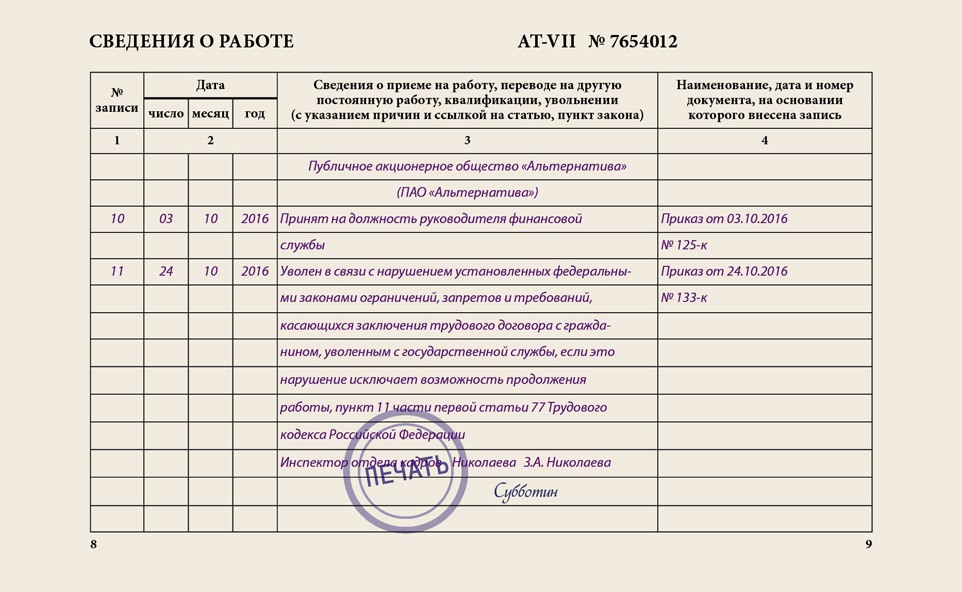 По последнему месту работы выдали копию трудовой, поставили печать, поставили, что копия верна. Можно ли восстановить трудовую по этой копии?
По последнему месту работы выдали копию трудовой, поставили печать, поставили, что копия верна. Можно ли восстановить трудовую по этой копии?
ОТВЕТ
Нет, копия трудовой книжки, даже заверенная надлежащим образом, не является документом, на основании которого можно восстановить трудовую книжку.
Трудовая книжка восстанавливается на основании надлежаще оформленных документов в соответствии с разд. 7 Инструкции по заполнению трудовых книжек.
К таким документам могут относиться:
- письменные трудовые договоры;
- справки, выдаваемые работодателями с предыдущих мест работы;
- справки из государственного или муниципального архива, подтверждающие периоды работы у предыдущих работодателей;
- выписки из приказов о приеме на работу (увольнении) или их копии;
- лицевые счета и ведомости на выдачу заработной платы; решение суда об установлении трудового стажа.
ОБОСНОВАНИЕ
В соответствии с п. п. 31, 32 Правил ведения и хранения трудовых книжек, изготовления бланков трудовой книжки и обеспечения ими работодателей, утвержденных Постановлением Правительства РФ от 16.04.2003 N 225 “О трудовых книжках” (далее – Правила), лицо, утратившее трудовую книжку, обязано немедленно заявить об этом работодателю по последнему месту работы. Работодатель выдает работнику дубликат трудовой книжки не позднее 15 дней со дня подачи работником заявления.
п. 31, 32 Правил ведения и хранения трудовых книжек, изготовления бланков трудовой книжки и обеспечения ими работодателей, утвержденных Постановлением Правительства РФ от 16.04.2003 N 225 “О трудовых книжках” (далее – Правила), лицо, утратившее трудовую книжку, обязано немедленно заявить об этом работодателю по последнему месту работы. Работодатель выдает работнику дубликат трудовой книжки не позднее 15 дней со дня подачи работником заявления.
При оформлении дубликата трудовой книжки, осуществляемом в соответствии с Правилами, в него вносятся сведения об общем и (или) непрерывном стаже работы работника до поступления к данному работодателю, подтвержденном соответствующими документами; сведения о работе и награждении (поощрении), которые вносились в трудовую книжку по последнему месту работы.
Общий стаж работы записывается суммарно, то есть указывается общее количество лет, месяцев, дней работы без уточнения работодателя, периодов работы и должностей работника.
Если документы, на основании которых вносились записи в трудовую книжку, не содержат полных сведений о работе в прошлом, в дубликат трудовой книжки вносятся только имеющиеся в этих документах сведения.
Дубликат трудовой книжки оформляется в соответствии с Правилами и возвращается ее владельцу.
Особенности заполнения дубликата трудовой книжки урегулированы разд. 7 Инструкции по заполнению трудовых книжек, утвержденной Постановлением Минтруда России от 10.10.2003 N 69.
Согласно данному разделу, если работник до поступления в данную организацию (к данному работодателю) уже работал, при заполнении дубликата трудовой книжки в разделе “Сведения о работе” в графе 3, прежде всего, вносится запись об общем и/или непрерывном трудовом стаже работы в качестве работника до поступления в данную организацию (к данному работодателю), подтвержденном соответствующими документами.
После этого общий и/или непрерывный трудовой стаж работы, подтвержденный надлежаще оформленными документами, записывается по отдельным периодам работы в следующем порядке: в графе 2 указывается дата приема на работу; в графе 3 записывается наименование организации (работодателя), где работал работник, а также структурное подразделение и работа (должность), специальность, профессия с указанием квалификации, на которую был принят работник.
Если представленными документами подтверждается, что работник переводился на другую постоянную работу в той же организации (у того же работодателя), то об этом также делается соответствующая запись.
Затем в графе 2 указывается дата увольнения (прекращения трудового договора), а в графе 3 – причина (основание) увольнения, если в представленном работником документе имеются такие данные.
В том случае, когда документы не содержат полностью указанных выше сведений о работе в прошлом, в дубликат трудовой книжки вносятся только имеющиеся в документах сведения.
В графе 4 указываются наименование, дата и номер документа, на основании которого произведены соответствующие записи в дубликате. Оригиналы документов, подтверждающих стаж работы, после снятия с них копий и надлежащего их заверения работодателем или кадровой службой возвращаются их владельцу.
В Положении о порядке подтверждения трудового стажа для назначений пенсий в РСФСР, утвержденном Приказом Минсоцобеспечения РСФСР от 04. 10.1991 N 190 и в абзаце 2 пункта 11 Правил подсчета и подтверждения страхового стажа для установления трудовых пенсий, утвержденных Постановлением Правительства РФ” N 1015 от 02.10.2014 года, приведен перечень документов, подтверждающих трудовой стаж.
10.1991 N 190 и в абзаце 2 пункта 11 Правил подсчета и подтверждения страхового стажа для установления трудовых пенсий, утвержденных Постановлением Правительства РФ” N 1015 от 02.10.2014 года, приведен перечень документов, подтверждающих трудовой стаж.
К таким документам, в т.ч. относятся: письменные трудовые договоры; справки, выдаваемые работодателями с предыдущих мест работы; справки из государственного или муниципального архива, подтверждающие периоды работы у предыдущих работодателей; выписки из приказов о приеме на работу (увольнении) или их копии; лицевые счета и ведомости на выдачу заработной платы; решение суда об установлении трудового стажа.
Таким образом, сама копия трудовой книжки, даже заверенная надлежащим образом, не является документом, на основании которого можно выдать дубликат трудовой книжки.
Как оформить дубликат трудовой книжки – образец – Трудовое право
Случается, что оригинал трудовой книги (ТК) потерялся, пришёл в негодность либо его украли.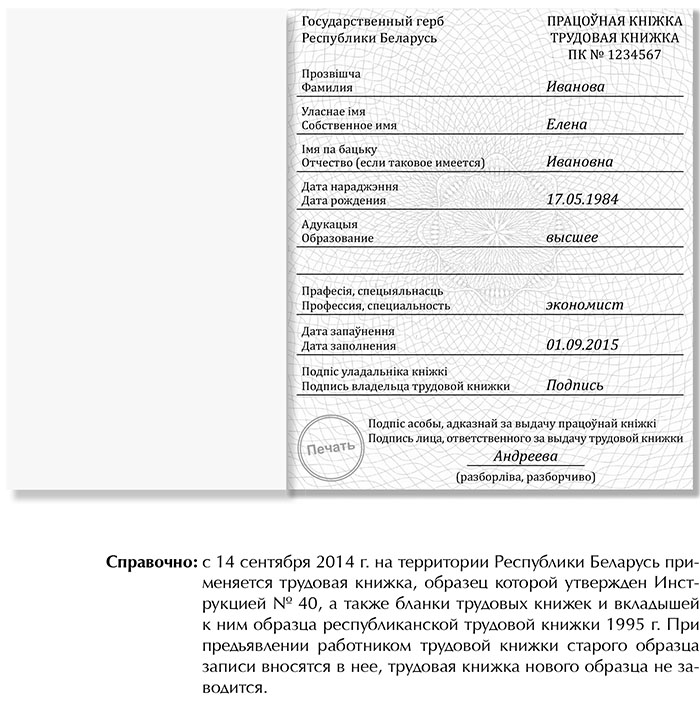 Виновником подобного может быть как сам гражданин, так и его наниматель либо чрезвычайные обстоятельства. И тогда потребуется дубликат трудовой.
Виновником подобного может быть как сам гражданин, так и его наниматель либо чрезвычайные обстоятельства. И тогда потребуется дубликат трудовой.
Разберём детальнее, каким образом, можно получить такую бумагу и как она выглядит.
Общая информация
ТК считается основным документом, удостоверяющим всю трудовую деятельность гражданина. Подобные сведения, по сути, больше не хранятся нигде, потому важно иметь такой документ. В случае утери либо порчи бумаги возникает весьма неприятная ситуация, ведь восстановить подобную информацию практически невозможно. Причём не всегда в этом виноват сам труженик, иногда документация теряется в архиве организации, в которой он числился либо числится до сих пор.
При таких обстоятельствах нужно завести дубликат трудовой. Оригинал книги выдаётся только единожды. Рассмотрим, какова процедура подобного мероприятия и как привести свою документацию в порядок.
Возможно ли оформление новой трудовой при утере старой
По закону официально трудоустроить можно исключительно человека, у которого есть трудовая. В то же время нормативами также оговорено, что у труженика может существовать лишь одна такая книжка. Вторичного оформления либо её замены не допускается. Поэтому в случае её утери заводят дубликат трудовой.
В то же время нормативами также оговорено, что у труженика может существовать лишь одна такая книжка. Вторичного оформления либо её замены не допускается. Поэтому в случае её утери заводят дубликат трудовой.
Стоит отметить, что за оформление такого документа отвечает наниматель, а не сам труженик. Исходя из этого, подобное обязательство входит в компетенцию кадровиков предприятия либо специалиста, выполняющего рассматриваемые функции.
При каких обстоятельствах требуется дубликат трудовой
Ниже представлен образец.
Теперь же рассмотрим когда требуется взять дубликат и администрация не может препятствовать такому процессу.
При утере
Бывшим работникам производится выдача копии в случае её потери. Вся сложность в этой ситуации заключается в том, что перед глазами кадровика нет ни единого клочка предыдущего документа, а, значит, отобразить последние записи не удастся. Поэтому целесообразно просить работодателя перед передачей бумаг в личное дело всё-таки делать копии имеющихся записей. Нелишним будет иметь копии подобных материалов и у себя.
Нелишним будет иметь копии подобных материалов и у себя.
При порче
Испорченная книга равносильна утраченной, потому также требует переоформления, при условии, что записи в имеющемся документе не читаемы, и он не может быть использован в будущем.
При массовой потере нанимателем
Несмотря на то, сам труженик потерял документацию, либо она утеряна работодателем, заниматься вопросом восстановления будет администрация. Наниматель несёт ответственность за полученную документацию, однако, по своей вине, либо же из-за обстоятельств, которые от него не зависят, может потерять материалы иногда даже не одного, а многих сотрудников.
Как поменять трудовую, если она закончилась
При окончании ТК нет необходимости заводить копию, так как первый документ действителен, а нормативами предусмотрена возможность иметь только одну трудовую. В рассматриваемых обстоятельствах оформляют вкладыш, на который продолжают вносить все последующие записи.
Другие случаи
При внесении каких-то некорректных ведомостей о труженике либо информации, не имеющей к нему никакого отношения, трудовая подлежит замене на дубликат. То же самое касается случаев неправильной постановки печати. Замену осуществляет кадровик по последнему месту работы человека.
То же самое касается случаев неправильной постановки печати. Замену осуществляет кадровик по последнему месту работы человека.
Порядок выдачи дубликата трудовой книжки
Все начинается с заявления, в котором необходимо указать причины, зачем гражданину нужна копия.
За оформленными документами можно прийти лично к начальству либо в кадровую службу.
Кому писать заявление
Заявление на выдачу дубликата трудовой книжки следует писать на имя нанимателя либо же просто на организацию. Непосредственно к работникам кадров в подобной бумаге никто не обращается.
Как правильно написать заявление о выдаче дубликата трудовой книжки
Инструкция по заполнению такого документа гласит, что в заявлении следует прописать следующие ведомости:
- контактные данные заявителя;
- причину, зачем понадобились запрашиваемые материалы;
- просьбу выдать копию;
- дату и подпись.
Документ следует писать грамотно, без лишних исправлений и нареканий. Разрешается как написать его от руки, так и напечатать на компьютере. Главное – проставить «живую» подпись в конце. Если у юрлица разработан специальный бланк для такого рода случаев – можно просто заполнить его.
Разрешается как написать его от руки, так и напечатать на компьютере. Главное – проставить «живую» подпись в конце. Если у юрлица разработан специальный бланк для такого рода случаев – можно просто заполнить его.
Заявление на дубликат трудовой книжки: образец
Ознакомьтесь с образцом, как примерно составить рассматриваемый документ.
Скачать образец заявления на оформление копии ТК (.doc)
Приказ о выдаче
Определяя, как правильно оформить дубликат трудовой книжки, стоит учитывать, что подобный процесс оформляется приказом. Он имеет свой номер и должен содержать все тезисы, на основании которых, рассматриваемые материалы составили. Бумага в обязательном порядке даётся на подпись работнику, чем он заверяет своё ознакомление с приказом.
Срок выдачи
Многих интересует, в какие сроки оформляется копия. Как правило, приказ, выданный администрацией, издаётся в течение нескольких дней после подачи заявления. Несмотря на то, сколько оформлялся приказ, новый документ должен быть готов не позднее 15-ти дней.
Заполнение нового документа
Правила заполнения дубликата трудовой книжки подробно регламентированы Постановлением Минтруда от 10.10.2003 г. № 69. Рассмотрим основные нюансы такой процедуры.
Как оформляется
Оформление копии ТК при её утери осуществляется так же, как и составление оригинала. Поскольку этот документ теперь будет вместо потерянного, во время оформления дубликата трудовой книжки в него вносятся все необходимые ведомости о труженике, ставится печать организации.
Оформление производится на бланках ТК, поскольку не существует альтернативных бланков для подобных случаев.
Какие записи потребуется внести
Определяя, как заполнить дубликат трудовой книжки, многие задаются вопросом: как правильно заполнить документ? Заполняйте материалы со всей аккуратностью, как это необходимо делать с оригиналом. Все правила, действующие для оформления самой ТК, распространяются и на её копию.
При возможности следует восстановить все записи, что были в подлиннике.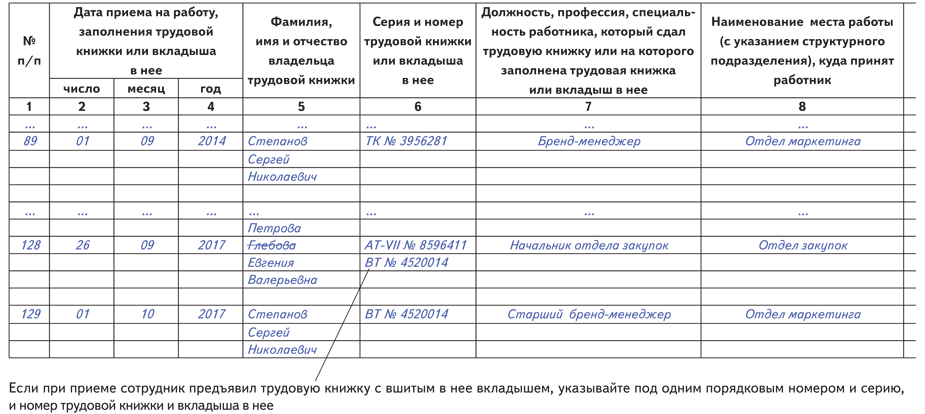 Для этого нужно обратиться ко всем предыдущим работодателям. Если же этого сделать не получится – не стоит придумывать никаких данных и самовольно делать какие-либо записи.
Для этого нужно обратиться ко всем предыдущим работодателям. Если же этого сделать не получится – не стоит придумывать никаких данных и самовольно делать какие-либо записи.
Так, в материалах должны быть такие сведения:
- персональные данные труженика;
- ведомости по предыдущему месту занятости;
- сведения о наградах, переводах и т.д.;
- ссылку на основания подобных действий.
Какая вносится запись о выдаче дубликата
Поскольку заполненный документ выглядит в точности как оригинал, чтобы ни у кого не возникало сомнений, что перед ними не подлинник, заполнение дубликата ТК требует проставления надписи «Дубликат» на титульной странице.
С примером заполнения дубликата трудовой книжки при утере оригинала можно ознакомиться далее.
Образец заполнения дубликата трудовой книжки при утере
Образец заполнения копии ТК по справкам при утрате основного документа интересует многих. Иногда возникают сомнения, как выглядит дубликат вкладыша со старой книжки либо где проставляется запись в дубликате трудовой книжке, свидетельствующая, что это не оригинал.
Определяя, как выдать дубликат трудовой книжки, образец которого представлен ниже, а также вкладыша в ТК, просмотрите примеры подобного процесса. С целью помочь установить, как оформить дубликат трудовой книжки, образец такого документа мы разместили ниже.
Часто задаваемые вопросы
Когда речь заходит о ТК, при её потере либо повреждении, с копией у многих возникают различные трудности. Рассмотрим наиболее распространённые вопросы, которыми задаются участники трудовых правоотношений в таком случае.
Какая плата взимается за выдачу документа
Чтобы получить документальное подтверждение о стаже, труженик обращается к нанимателю по последнему своему месту работы. При этом не имеет значения, числится ли ещё лицо в организации или уже нет. Отметим, что предприятие вправе взыскать с заявителя средства, затраченные на приобретение необходимого бланка. Такого рода бланки в организации должны быть всегда.
Важно отметить, что плату не могут требовать в следующих ситуациях:
- бланк пришёл в негодность не по вине заявителя;
- некорректно заполнен титульный лист;
- документация утеряна предприятием в связи с чрезвычайными обстоятельствами.

Что делать, если старая ТК закончилась
В наше время люди редко сидят на одном рабочем месте. Каждому сотруднику хочется лучших условий для себя. При этом, при каждом переходе человека с места на место в ТК делается соответствующая отметка. Количество страниц подобного бланка ограничено. Ведь не все страницы предназначены для внесения в них именно сведений о месте работы. В некоторые, к примеру, нужно вписывать достижения труженика.
Заполнять это место другой информацией запрещено. Потому, если имеющийся бланк закончился, заводится специальный вкладыш. На нём также заполняется титульный лист, и продолжаются вноситься необходимые записи. Каждое предприятие должно быть обеспечено подобными бланками вкладышей. Самостоятельно сотрудник никакие бланки не приобретает, и требовать их с него недопустимо.
Можно ли избавиться от ТК
По тем или иным причинам некоторые граждане хотят просто выкинуть свою ТК, а потом прийти к нанимателю и сказать — выдайте новую. Однако так делать нельзя. Одно дело, когда речь идёт о неумышленной потере либо порче документа, и совсем другое, если гражданин целенаправленно избавляется от документации.
Однако так делать нельзя. Одно дело, когда речь идёт о неумышленной потере либо порче документа, и совсем другое, если гражданин целенаправленно избавляется от документации.
За подобные действия нормативами предусмотрена административная ответственность. В качестве меры наказания выступает штраф. Потому ко всем официальным бумагам следует относиться ответственно.
Полезное видео
Разбираясь, как сделать дубликат трудовой книжки, ознакомьтесь с расположенным ниже видеоматериалом.
Заключение
Ни для кого не секрет, что любое передвижение человека по работе записывается в ТК. Это важный документ, который служит доказательством наличия стажа человека, что немаловажно при его выходе на пенсию. Однако случаются ситуации, когда документация потерялась либо пришла в негодность. Произойти это может по вине не только самого труженика, но и нанимателя. При таких обстоятельствах возникают вопросы, как получить дубликат трудовой книжки при утере оригинала. Ответственность за такие действия лежит на стороне работодателя.
образец заполнения в 2020 году
Автор TrudDogovor.ru На чтение 6 мин. Опубликовано
Если трудовая книжка утеряна или пришла в негодность, то ее необходимо восстановить. Новый документ будет иметь такую же юридическую силу, но на нем уже будет стоять пометка о том, что это дубликат.
В каких ситуациях возможна выдача дубликата
Дубликат трудовой книжки заполняется в следующих случаях:
- Утеря трудовой книжки владельцем или работодателем, в том числе и массовая утрата трудовых в силу чрезвычайных обстоятельств.
- Трудовая книжка пришла в негодность и ей нельзя пользоваться (порвана, обожжена, залита водой и т. д.).
- В трудовую внесена ошибочная запись либо запись которую признали недействительной по решению судебных органов. В данной ситуации дубликат оформляется, только если этого требует владелец книжки.
В законодательстве сказано, что в случае утери книжки человек должен обратиться к последнему (действующему) работодателю и написать заявление о выдаче дубликата. Но вместе с тем нормативные акты не содержат указаний на то, что работник понесет наказание, если не будет восстанавливать трудовую, а просто заведет новый бланк.
Документы для указания записей о стаже
Все сведения вносятся в дубликат только на основании должным образом оформленных документов, которые доказывают тот или иной период работы.
К таким документам можно отнести:
- Справки и выписки из приказов от предыдущих работодателей, у которых работник трудился.
- Справки из государственных учреждений, которые могут подтверждать стаж (архив, Пенсионный фонд).
- Решения суда о восстановлении стажа работы.
Если на какой-то из периодов работы нет доказательных документов, то его не вносят в дубликат. Также нельзя вносить сведения о работе на основании показаний свидетелей.
Образец заявления на выдачу дубликата
Если трудовая книжка утеряна по вине владельца, то есть, в момент, когда она находилась у него на руках, ему нужно обратиться к прежнему работодателю и написать заявление с просьбой восстановить документ.
Заявление пишется на имя руководителя предприятия в свободной форме.
Пример текста заявления может выглядеть следующим образом: «Прошу оформить мне дубликат трудовой книжки в связи с утерей оригинала документа».
В случае когда работник хочет получить дубликат взамен трудовой, в которую внесена неверная запись, он пишет заявление в организацию, которая сделала эту запись. Как правило, это текущий работодатель.
Работодатель не может оказать работнику (даже бывшему) в оформлении дубликата трудовой книжки.
Как заполняется документ
Дубликат оформляют на обычном бланке ТК. Лицевая часть заполняется также, с одной лишь разницей: вверху страницы делается пометка о том, что это дубликат.
Многие работодатели делают запись на форзаце дубликата о том, когда он выдан и какую книжку заменил (серия и номер). Но в законодательстве нет такого требования относительно дубликатов. Данные сведения должны вноситься непосредственно в заменяемую трудовую в том случае, когда причиной замены выступает наличие в ней неправильной (признанной недействительной) записи.
Какова последовательность действий для оформления дубликата
Для того чтобы получить дубликат ТК нужно:
- Определить организацию, которая должна этим заниматься. Если человек официально трудоустроен на момент утери, то этим занимается текущий работодатель. В остальных случаях эта обязанность ложится на последнего работодателя, в случае его ликвидации на последнего действующего работодателя.
- Написать заявление об оформлении и выдаче дубликата.
- Собрать все подтверждающие документы. Сбором документов занимается сторона, виновная в утере книжки, но при этом законодатель обязывает работодателя оказывать работнику содействие в сборе документов.
После того как собраны все документы заполняется сам дубликат трудовой.
Какие сведения заносятся в бланк
Как уже было сказано выше, лицевая часть заполняется так же, как и в ТК. Поэтому дубликат ТК, образец заполнения 2020 года будет отличаться от трудовой только надписью «Дубликат», сделанной в правом верхнем углу. В других разделах записи будут иметь незначительные отличия.
Стаж
В первую очередь пишут полный рабочий стаж, который подтвержден документально. В этой записи указывают суммарное количество лет, месяцев и дней работы (числом и прописью). Не нужно указывать работодателей и должности, на которых работал человек.
После этого перечисляют все места работы, о которых есть сведения.
Записи делают даже если не хватает каких-либо сведений (дат приема, реквизитов приказа и т. д.), в этом случае соответствующие строки остаются пустыми.
Также вносятся сведения о переводе, если есть соответствующие документы.
Места работы
Места работы заполняют в хронологическом порядке начиная с самого дальнего по времени, то есть в таком порядке, в каком они были внесены в утерянной книжке.
При этом наименование организации не выносится шапкой до записи о приеме на работу. Запись будет выглядеть следующим образом: «Принята в Общество с ограниченной ответственностью „Крокус“ на должность бухгалтера».
Далее следует запись об увольнении.
Таким образом, перечисляются все места работы, кроме того, на котором оформляется дубликат. Соответственно период работы у этого работодателя не вносится и в общий трудовой стаж, указанный в первой строке.
Запись о работе в организации, которая выписывает дубликат, вносится по правилам, предусмотренным для обычной ТК.
После этого все записи заверяются печатью организации и подписью ответственного лица.
Если запись делается работодателем, у которого работник продолжает трудиться, то записи не заверяются печатью и подписью, это нужно будет сделать только при увольнении.
Все оригиналы документов, подтверждающих стаж, возвращаются работнику.
Сроки выдачи
В законодательстве сказано, что работодатель должен оформить дубликат в течение 15 дней с момента получения заявления, но на практике это не всегда возможно, особенно если работник сменил много мест работы. В такой срок очень сложно успеть оформить все запросы и получить ответы.
Для того чтобы соблюсти этот срок хотя бы формально, можно договориться с работником, что он проставит дату в заявлении, только после того, как будут собраны все документы.
Какая плата взимается за выдачу документа
В случае если трудовая утеряна по вине работника, он должен оплатить стоимость нового бланка трудовой книжки. Во всех остальных случаях (утеря по вине работодателя, массовая утрата по вине сторонних обстоятельств и т. д.) расходы на приобретение бланка ложатся на работодателя.
Законодательная база
как оформить, как получить дубликат
У каждого работающего человека должна быть трудовая книжка, в которой отмечаются все его трудовые достижения, места работы и прочая информация, которая важна для карьеры. При этом этот документ постоянно меняется, дополняется и редактируется. В связи с этим его сохранность достаточно важна.
Но порой даже такую важную бумагу нужно менять на новую. В связи с этим периодически возникает необходимость в выдаче дубликата трудовой книжки. О том, что это за документ, как он выдается и по каким правилам заполняется, мы расскажем в нашей статье.
Содержание статьи:
Что такое дубликат и каковы его функции?
Дубликат трудовой книжки — это документ, который выдается работнику вместо оригинала. При этом он выступает полноценной заменой и записи в нем ведутся в стандартном порядке. Единственное отличие от самой обычной трудовой — наличие пометки о том, что дубликат является продолжением оригинального документа.
Основная задача дубликата — заменить оригинальный документ так, чтобы работник не потерял основные сведений о своей работе и стаж. При этом выдача дубликата препятствует внесению изменений в старую трудовую.
Когда и как выдается?
Выдача дубликата трудовой книжки возможна только в определенных случаях, связанных с невозможностью использовать старый документ. В их перечень входит:
- Утеря трудовой;
- Трудовая книга сильно повреждена;
- Трудовая книжка полностью уничтожена;
- Текст трудовой стал нечитаемым или она в целом значительно обветшала;
- Если в трудовой потребовалось аннулировать множество неправомерных записей.
Для того, чтобы получить дубликат, гражданину требуется подать заявление по своему прошлому месту работы с запросом на выдачу копии трудовой книжки. При этом сделать это нужно незамедлительно. Если трудовая книжка была украдена, то об этом стоит сообщить в отделение полиции.
В чем отличие титульного листа?
Начнем с титульного листа, так как на нем присутствует самое большое количество изменений. Начинаются они с самого верха страницы — там ставится соответствующая пометка о том, что книжка не является оригинальной и служит в качестве замены. Выглядит она как надпись «Дубликат трудовой книжки №…». Указание номера обязательно даже в том случае, если старая книжка утеряна — он должен храниться в документах вашего работодателя.
Затем идет в целом стандартная титульная страница. Сначала на основании действующих бумаг прописываются ФИО, дата рождения гражданина, а так же сведения об образовании. При этом если они менялись с момента получения оригинала книжки то прописывается актуальная информация. После этого прописываются новые сведения о регистрации трудовой книжки — дата заполнения, печать организации, выдавшей книжку, и подпись её ответственного лица.
Помимо новой трудовой изменению подвергается так же титульный лист старой книжки (если она вообще имеется), На титульном листе, в правом верхнем углу, требуется добавить надпись, что трудовая книжка утратила силу в связи с выдачей дубликата. При этом нужно указать номер самого дубликата.
Как дубликат заполняется?
Перейдем к заполнению самого дубликата. Сразу стоит отметить одну очень важную деталь — записи в нем делаются абсолютно так же, как и в обычной трудовой книжке, то есть в строго определенном порядке:
- В первом столбце прописывается номер — идентификатор записи. Они всегда следуют в строгом порядке даже если была допущена ошибка;
- В последующих трех столбцах указывается дата внесения записи в трудовую. При этом если запись сделана на основании приказа, то дата его подписания и внесения записи должны совпадать;
- Следующей следует основная часть, в которую и вписывается основная запись. В этом столбце прописывают все основные операции, которые были выполнены по отношению к работнику — зачисление в штат, выдача наград, увольнение и многое другое;
- Последним идет столбец, который содержит информацию о документе, на основании которого была внесена запись. Это может быть как приказ, так и любая другая бумага (заявление, договор, акт, служебная записка и т.д.).
Самое главное, что нужно учесть при заполнении дубликата трудовой книжки — самая первая запись. В ней прописываются основные сведения по общему трудовому стажу в формате года/месяцы/дни, а так же указать сведения о том, кто дубликат выдал. При этом сведения о предыдущих местах работы не сохраняются.
Дубликат трудовой книжки – Про-Инфо
Вопрос:
Может ли организация в которую устраивается работник (при утере трудовой книжки работника) заполнить дубликат трудовой книжки за тридцать лет, предшествующей этой работе?
Ответ:
Трудовая книжка является основным документом о трудовой деятельности и трудовом стаже работника
В соответствии с п.31 Постановление Правительства РФ от 16.04.2003 N 225 «О трудовых книжках» лицо, утратившее трудовую книжку, обязано немедленно заявить об этом работодателю по последнему месту работы. Работодатель выдает работнику дубликат трудовой книжки не позднее 15 дней со дня подачи работником заявления.
В соответствии с п. 7.2. Постановления Минтруда России от 10.10.2003 N 69 «Об утверждении Инструкции по заполнению трудовых книжек» если работник до поступления в данную организацию (к данному работодателю) уже работал, то при заполнении дубликата трудовой книжки в разделе “Сведения о работе” в графу 3 вносится запись об общем и/или непрерывном трудовом стаже работы до поступления в данную организацию. Стаж должен быть подтвержден соответствующими документами.
Общий стаж работы записывается суммарно, то есть указывается общее количество лет, месяцев, дней работы без уточнения, у какого работодателя, в какие периоды времени и на каких должностях работал в прошлом владелец трудовой книжки.
После этого общий и/или непрерывный трудовой стаж работы, подтвержденный надлежаще оформленными документами, записывается по отдельным периодам работы в следующем порядке: в графе 2 указывается дата приема на работу; в графе 3 записывается наименование организации (работодателя), где работал работник, а также структурное подразделение и работа (должность), специальность, профессия с указанием квалификации, на которую был принят работник.
Если представленными документами подтверждается, что работник переводился на другую постоянную работу в той же организации (у того же работодателя), то об этом также делается соответствующая запись.
Затем в графе 2 указывается дата увольнения (прекращения трудового договора), а в графе 3 – причина (основание) увольнения, если в представленном работником документе имеются такие данные.
В том случае, когда документы не содержат полностью указанных выше сведений о работе в прошлом, в дубликат трудовой книжки вносятся только имеющиеся в документах сведения.
В графе 4 указывается наименование, дата и номер документа, на основании которого произведены соответствующие записи в дубликате. Оригиналы документов, подтверждающих стаж работы, после снятия с них копий и надлежащего их заверения работодателем или кадровой службой возвращаются их владельцу. Работодатель обязан оказать содействие работнику в получении документов, подтверждающих стаж его работы, предшествующий поступлению на работу к данному работодателю.
Таким образом, организация, в которую устраивается работник (при утере трудовой книжки) вправе заполнить дубликат трудовой книжки за тридцать лет, предшествующей этой работе при условии, что есть документы, подтверждающие стаж работы.
Общий стаж работы записывается суммарно, то есть указывается общее количество лет, месяцев, дней работы без уточнения работодателя, периодов работы и должностей работника.
Дубликат трудовой книжки заполняется в соответствии с Постановлением Минтруда России от 10.10.2003 N 69 «Об утверждении Инструкции по заполнению трудовых книжек».
С уважением, эксперт Службы поддержки пользователей проекта “Помощник Кадровика: Эксперт”
Майорова Кристина Алексеевна
Работник потерял трудовую книжку: что делать новому работодателю?. Бухгалтер 911, № 48, Ноябрь, 2020
В данной ситуации новый работодатель, так сказать, «не при делах». Инициатива по восстановлению трудовой книжки должна исходить от самого работника, который ее потерял. Он подает заявление об утере трудовой книжки работодателю по последнему месту работы (надо понимать, основному), а тот не позднее 15 дней со дня получения такого заявления заводит новую трудовую книжку с надписью «Дубликат» в правом верхнем углу первой (титульной) страницы (п. 5.1 Инструкции № 58*).
Если у работодателя с этим возникают какие-то сложности, сделать это он может «в другие сроки».
Как правильно оформить дубликат?
В разделы «Відомості про роботу», «Відомості про нагородження» и «Відомості про заохочення» вносят записи о работе, а также о награждениях и поощрениях по месту последней работы на основании ранее изданных приказов (распоряжений).
А если работник до трудоустройства к последнему работодателю работал где-то еще? Тогда при заполнении дубликата трудовой книжки в графе 3 «Відомості про роботу» прежде всего делают запись об общем стаже работы до трудоустройства к последнему работодателю.
Данные об общем стаже работника записывают суммарно. То есть указывают общее количество лет, месяцев, дней работы без уточнения, на каком предприятии (в учреждении, организации), в какие периоды времени и на каких должностях работал в прошлом владелец трудовой книжки.
После этого данные об общем стаже, подтвержденные надлежащим образом оформленными документами (справками или заверенными в установленном порядке копиями приказов (распоряжений) с предыдущих мест работы), расписывают по отдельным периодам работы. Эти записи, а также запись об общем трудовом стаже работы не нумеруют, а просто в разделе «Відомості про роботу» указывают:
в графе 2 — дату приема на работу;
в графе 3 — наименование предприятия, где работал сотрудник, а также отдел (цех) и должность (работу), на которую он был принят.
Если из поданных документов видно, что работника переводили на постоянную работу на том же предприятии, об этом делают соответствующую запись в дубликате.
После этого:
в графе 2 записывают дату увольнения с работы;
в графе 3 приводят причину увольнения, если в поданном работником документе есть эти данные.
Но случается и так, что поданные документы не содержат полностью указанных выше данных о работе в прошлом. Что делать в этом случае? Тогда в дубликат трудовой книжки вносят только те данные, которые есть в документах; в графе 4 указывают наименование, дату и номер документа, на основании которого произведены записи в дубликате.
Документы, подтверждающие стаж работы, возвращают работнику.
Важно! Последний работодатель обязан способствовать работнику в получении документов, подтверждающих стаж его работы, предшествующий трудоустройству к данному работодателю.
Также обратите внимание: оформляя дубликат трудовой книжки, последний работодатель не удостоверяет своей подписью (т. е. подписью ответственного лица) и печатью каждую внесенную запись. Удостоверяют только запись об увольнении работника от этого работодателя.
Приведем образец заполнения дубликата трудовой книжки.
Пример заполнения дубликата трудовой книжки
Отдельно скажем несколько слов о переселенцах из АТО (ООС), у которых нет возможности получить на руки свою трудовую книжку из-за известной ситуации.
Им дубликат трудовой книжки может выдать новый работодатель. Основание для выдачи — заявление работника и полученная им в письменном виде информация из Антитеррористического центра при СБУ о проведении АТО (ООС) на территории, где этот работник работал (п. 5.6 Инструкции № 58).
А если работник не хочет восстанавливать трудовую книжку (оформлять дубликат)?
Тогда новому работодателю ничего не остается, как завести новую трудовую книжку, оформив ее с соблюдением всех требований Инструкции № 58. В этом случае в трудовой книжке будут сведения о работе только у этого последнего работодателя.
Создание клона книги (Microsoft Excel)
Обратите внимание: Эта статья написана для пользователей следующих версий Microsoft Excel: 2007, 2010, 2013, 2016, 2019 и Excel в Office 365. Если вы используете более раннюю версию (Excel 2003 или более раннюю), этот совет может не работать для вы . Чтобы ознакомиться с версией этого совета, написанного специально для более ранних версий Excel, щелкните здесь: Создание клона книги.
Бывают случаи, когда вы хотите сделать копию книги, не затрагивая оригинал. Excel предоставляет простой способ сделать это. Просто выполните следующие действия:
- Отобразить диалоговое окно «Открыть».(Если вы используете Excel 2007, нажмите кнопку «Office», а затем нажмите «Открыть». Если вы используете Excel 2010, перейдите на вкладку «Файл» на ленте и затем нажмите «Открыть». Если вы используете Excel 2013 или более позднюю версию, нажмите кнопку На вкладке «Файл» ленты нажмите «Открыть», затем нажмите «Компьютер» и, наконец, нажмите «Обзор». Excel отображает стандартное диалоговое окно «Открыть».
- Выберите книгу, копию которой вы хотите сделать.
- Щелкните стрелку вниз справа от кнопки «Открыть». Excel отображает список различных способов открытия выбранной книги.
- Выберите опцию «Открыть как копию». Excel откроет копию книги.
В открытой книге используется то же имя файла, но Excel добавляет какую-то фразу в начало имени файла в качестве префикса. Например, вы можете увидеть имя файла с префиксом «Копия» или «Копия (1)». Таким образом, если исходная книга, которую вы выбрали на шаге 2, называется «Budget.xlsx», то Excel создает книгу с именем «Копия Budget.xlsx» или «Копия (1) Budget.xlsx». Если вы хотите переименовать файл, вам нужно будет либо использовать команду «Сохранить как», либо переименовать книгу после ее закрытия.
ExcelTips – ваш источник экономичного обучения Microsoft Excel. Этот совет (8036) применим к Microsoft Excel 2007, 2010, 2013, 2016, 2019 и Excel в Office 365. Вы можете найти версию этого совета для старого интерфейса меню Excel здесь: Создание клона книги .
Автор Биография
Аллен Вятт
Аллен Вятт – всемирно признанный автор, автор более чем 50 научно-популярных книг и многочисленных журнальных статей.Он является президентом Sharon Parq Associates, компании, предоставляющей компьютерные и издательские услуги. Узнать больше о Allen …
Невозможно выбрать экземпляры стилей
Используя панель задач «Стили и форматирование», Word позволяет выбрать все экземпляры данного стиля в документе. …
Открой для себя большеРабота с полями формы
Вы знаете, что хотите использовать поля формы в своем документе (в конце концов, они необходимы при создании форм), но вам это необходимо…
Открой для себя большеДве схемы нумерации страниц в одном документе
Word отлично подходит для нумерации страниц, если вам нужна только одна согласованная схема нумерации в документе. Если вам нужно …
Открой для себя большеСвязывание рабочих тетрадей
Если вы работаете с несколькими книгами одновременно, вы можете задаться вопросом, как связать их вместе, чтобы они открывались и закрывались…
Открой для себя большеУменьшение размера файла
Когда вы работаете с книгой (особенно с той, которая содержит макросы), вы можете заметить, что размер книги может стать …
Открой для себя большеОткрытие книги на конкретный лист
Когда вы открываете книгу, Excel отображает рабочий лист, который был виден при последнем сохранении книги. Вы можете захотеть, …
Открой для себя большеКак заполнить дубликат трудовой книжки
Трудовая книжка – основной документ работника, подтверждающий его трудовой стаж.Каждый работодатель обязан вести трудовую книжку сотрудника , если он проработал на предприятии более пяти дней. Дубликат трудовой книжки выдается в случаях, если оригинал по каким-либо причинам был утерян или пришел в негодность – порвался, запятнан, сгорел.
Инструкция
одна
Лицо, у которого книга утеряна или повреждена, должно немедленно обратиться за выдачей дубликата трудовой книжки в администрацию по последнему месту работы. Не позднее 15 дней с момента подачи заявления администрация предприятия должна выдать работнику новую трудовую книжку , запись с надписью « Дубликат ».Надпись « Дубликат » делается в правом верхнем углу титульного листа рабочей книги.
2
Дубликат трудовой книжки включает информацию об общем и / или непрерывном опыте работы сотрудника до момента его прихода в компанию, выдающую дубликат. Эта информация должна быть подтверждена соответствующими документами.
3
Суммарный стаж записывается как итого. Необходимо указать только количество лет, месяцев и дней работы.Названия организаций, должности сотрудников и периоды работы расшифровывать не нужно.
четыре
После этого делаются записи об общем и непрерывном обслуживании за отдельные периоды. В графе «2» указывается дата приема на работу, в графе «3» – наименование предприятия, структурного подразделения, должности, профессии с указанием квалификации. В графе «4» следует указать наименование, дату и номер документа, на основании которого сделана запись.
пять
В случае, если в документах недостаточно сведений, на основании которых в дубликате сделаны записи, в дубликат вносятся только те данные, которые есть в этих документах.
6
Также данные о награждении, повышении по службе, которые были внесены в трудовую книжку по последнему месту работы.
7
Если какие-либо записи были аннулированы в поврежденной трудовой книжке и работник обратился за дубликатом, все записи, содержащиеся в предыдущей трудовой книжке, переносятся в выданный дубликат, за исключением тех записей, которые были признаны недействительными.
восемь
Оформление и выдача дубликата трудовой книжки производятся сотрудниками кадровой службы предприятия по последнему месту работы.
Как скопировать лист в Excel
При работе в Excel иногда необходимо создать одну или несколько копий электронной таблицы. К счастью, создание повторяющихся таблиц – не сложная задача.
Из этой статьи вы узнаете, как скопировать лист Excel разными способами и на разных платформах.Кроме того, мы рассмотрим другие полезные функции, связанные с дублированием листов, такие как перемещение листа, копирование нескольких листов, отображение листов и многое другое.
Как сделать копию листа в Excel?Самый быстрый способ дублировать лист – перетащить его. Вот как это делается:
- В нижней части экрана выберите вкладку листа, которую вы хотите скопировать.
- Удерживайте клавишу «Control» (Ctrl) на клавиатуре.
- Удерживая нажатой клавишу Ctrl, перетащите вкладку с помощью мыши.
Если у вас слишком много листов и вы хотите, чтобы его копия отображалась в определенном месте, сделайте следующее:
- Щелкните правой кнопкой мыши вкладку листа, которую вы хотите скопировать.
- Нажмите «Переместить или скопировать».
- Выберите книгу, в которую вы хотите поместить свой дубликат.
- Выберите лист, перед которым вы хотите разместить дубликат.
- Установите флажок «Создать копию».
- Нажмите «ОК».
Для пользователей Mac также применима техника перетаскивания:
- Нажмите и удерживайте клавишу «Option».
- Щелкните вкладку листа и перетащите ее в нужное место.
- Отпустите язычок и отпустите клавишу Option.
Однако, если вы хотите скопировать свой лист в другую книгу, метод немного отличается:
- Откройте книгу, в которую вы хотите поместить свой дубликат.
- В книге, содержащей оригинал, щелкните правой кнопкой мыши вкладку листа.
- Щелкните «Переместить или скопировать».
- Выберите книгу, в которую вы хотите вставить лист.
- Убедитесь, что вы отметили «Создать копию».
- Нажмите «ОК».
Вы можете использовать технику перетаскивания, чтобы быстро умножить количество дубликатов вашего листа Excel:
- Создайте копию своего листа, используя один из описанных выше методов.
- Удерживая Shift, выберите с помощью мыши вкладки скопированного листа и оригинала. Обратите внимание, что две вкладки листа должны находиться рядом друг с другом.
- Отпустите Shift и удерживайте Ctrl.
- Перетащите две вкладки.
- Отпустить Ctrl.
Повторите эти шаги. Каждый раз вы можете увеличивать количество идентичных вкладок листов, которые хотите дублировать в дальнейшем.
Как скопировать лист в Excel с помощью ярлыка?Если вы хотите создать большее количество копий листа одним нажатием кнопки, вы можете создать сочетание клавиш:
- Перейдите на вкладку «Просмотр» на ленте.
- Щелкните «Макросы».
- В раскрывающемся меню нажмите «Записать макрос».
- Введите комбинацию клавиш, которую вы хотите использовать (например, «D»).
- Нажмите «ОК».
- Щелкните правой кнопкой мыши вкладку листа, которую нужно продублировать.
- Нажмите «Переместить или скопировать».
- Выберите книгу, в которую вы хотите вставить свою копию.
- Выберите лист, на котором вы хотите разместить дубликат.
- Установите флажок «Создать копию.»
- Снова щелкните« Макросы ».
- Выберите «Остановить запись».
Теперь щелкните вкладку листа и нажмите Ctrl + D, чтобы мгновенно дублировать лист. Используйте этот ярлык столько раз, сколько вам нужно.
Как скопировать лист в Excel в VBA?Программы Microsoft Office имеют собственный язык программирования – Visual Basics for Application (VBA). С его помощью вы можете запрограммировать Excel, чтобы сделать для вас копию листа.
Сначала вам нужно открыть VBA:
- Если вы не видите вкладку «Разработчики» на ленте, перейдите в «Файл.»
- Выберите« Параметры ».
- В разделе «Настроить ленту» отметьте «Разработчики».
- Вернитесь на свой рабочий лист и откройте вкладку «Разработчики» на ленте.
- Щелкните «Visual Basic».
Примечание. Вы можете использовать ярлык (Alt + F11), чтобы открыть VBA, но это может работать не для всех пользователей.
Теперь, когда у вас открыт VBA, вы можете создать код, который автоматизирует процесс дублирования:
- Щелкните «Visual Basic», чтобы открыть VBA.
- Щелкните вкладку «Вставить», а затем «Модуль».
- Скопируйте и вставьте следующий код:
Sub Copier ()
Dim x As Integer
x = InputBox («Сколько копий вам нужно?»)
For numtimes = 1 To x
ActiveWorkbook.Sheets («Sheet1 ") .Copy _
After: = ActiveWorkbook.Sheets (" Sheet1 ")
Next
End Sub - Вместо Sheet 1 введите имя листа, который вы хотите скопировать.
- Вернитесь к своему рабочему листу и нажмите «Просмотр» на ленте.
- Щелкните вкладку «Макросы», а затем «Просмотр макроса».
- Выберите макрос «Копир» и нажмите «Выполнить».
- Введите количество копий, которое вы хотите сделать (например, «20»).
- Нажмите «ОК».
Если вы используете Excel в Интернете, есть также простой способ дублировать лист:
- Щелкните правой кнопкой мыши вкладку листа, которую вы хотите продублировать.
- Щелкните «Дублировать».”
Сначала вам нужно перейти в диалоговое окно, которое позволяет вам открыть существующий документ Excel. Доступ к этому диалоговому окну зависит от вашей версии Excel:
- Excel 2007 – Office> Открыть
Excel 2010 – Файл> Открыть
Excel 2013 – Файл> Компьютер> Обзор
Excel 2016 – Файл> Обзор - Перейдите к Документ Excel, который вы хотите скопировать, и выберите его.
- Щелкните маленькую стрелку на кнопке «Открыть».
- В раскрывающемся меню выберите «Открыть как копию».
Теперь у вас есть две идентичные книги. При необходимости переименуйте копию новой книги.
Как переместить лист в Excel?Есть два простых способа переместить лист в Excel.
Вы можете просто выбрать вкладку листа, которую хотите переместить, и перетащить ее в нужное место.
Или, если у вас слишком много листов, вы можете:
- Щелкните правой кнопкой мыши вкладку листа, которую вы хотите переместить.
- Нажмите «Переместить или скопировать».
- Выберите вкладку листа, перед которой вы хотите разместить свой лист.
- Нажмите «ОК».
Чтобы создать ярлык для перемещения листа в Excel, вам необходимо создать макрос:
- Перейдите на вкладку «Просмотр» на ленте.
- Щелкните вкладку «Макросы».
- Выберите «Запись макроса».
- Вставьте ключ, который хотите использовать в качестве ярлыка (например,грамм. «М»).
- Щелкните правой кнопкой мыши вкладку листа, которую вы хотите переместить.
- Выберите «Переместить или скопировать».
- Выберите, куда вы хотите переместить лист.
- Нажмите «ОК».
- Вернуться в «Макросы».
- Нажмите «Остановить запись».
Каждый раз, когда вы нажимаете Ctrl + M, Excel перемещает ваш лист в выбранное вами место.
Как скопировать несколько листов несколько раз в Excel?Самый быстрый способ скопировать несколько листов – это:
- Выберите вкладки листов, которые вы хотите скопировать, удерживая Ctrl .
- Щелкните правой кнопкой мыши любую из выбранных вкладок листа.
- Выберите «Переместить или скопировать».
- Щелкните лист, перед которым вы хотите разместить копии.
- Установите флажок «Создать копию».
- Нажмите «ОК».
Повторяйте этот процесс, пока не получите желаемое количество копий.
Дополнительные ответы на вопросыКак показать таблицы в Excel?
В файле Excel могут быть скрытые листы, которые вы не создавали.Вы можете легко это проверить и показать скрытые листы:
1. Щелкните правой кнопкой мыши вкладку любого листа.
2. Щелкните «Показать».
3. Выберите лист, который нужно показать, и нажмите «ОК».
К сожалению, показать сразу все листы невозможно. Вам придется повторить этот процесс для каждого скрытого листа.
Также, если в файле Excel нет скрытых листов, кнопка «Показать» не будет активна.
Как копировать лист и автоматически переименовывать в Excel?
Сначала вам нужно открыть VBA в Excel и создать новый модуль:
1.Перейдите на вкладку «Разработчики» на ленте.
2. Щелкните «Visual Basic».
3. Щелкните «Вставить», а затем «Модуль».
4. Скопируйте и вставьте следующий код:
Sub Create ()
‘Updateby Extendoffice
Dim I As Long
Dim xNumber As Integer
Dim xName As String
Dimheet xActiveSheet
Рабочий лист
При ошибке Возобновить следующийApplication.ScreenUpdating = False
Установить xActiveSheet = ActiveSheet
xNumber = InputBox («Сколько копий вы хотите?»)
Для I = 1 To xNumber
xName = ActiveSheet.Имя
xActiveSheet.Copy После: = ActiveWorkbook.Sheets (xName)
ActiveSheet.Name = “NewName” & I
Далее
xActiveSheet.Activate
Application.ScreenUpdating = True End
Вместо этого
в «NewName» введите желаемое имя вашей копии. Если вы создаете несколько копий, Excel присвоит каждой копии суффиксы («-1», «-2», «-3» и т. Д.).
6. Выберите вкладку листа, с которого нужно сделать переименованные копии.
7. Перейдите на вкладку «Просмотр» на ленте.
8. Щелкните «Макросы», а затем «Просмотр макросов».
9. Выберите макрос «Создать» и нажмите «Выполнить».
10. Введите необходимое количество копий (например, «5»).
11. Нажмите «ОК».
Примечание. Нажатие F5 на клавиатуре может заменить шаги 7. и 8, но это может работать не для всех пользователей.
Теперь у вас есть пять переименованных копий исходного листа (например, «NewName-1», «NewName-2»…)
Создание дубликата листа в ExcelНезависимо от того, есть ли у вас Mac, ПК или работаете в Excel Online вы теперь знаете, что создание повторяющихся таблиц – простая задача.Мы даже снабдили вас кодами, которые необходимо скопировать и вставить в ваш MS Excel.
Были ли у вас проблемы с копированием листа в Excel? Как вы решили проблему? Дайте нам знать в комментариях ниже.
Просмотр двух листов бок о бок в одной книге
Итог: Узнайте, как просматривать и сравнивать два листа в одной книге с помощью функции «Новое окно», режима разделения экрана и синхронной прокрутки.
Уровень квалификации: Начинающий
Видеоурок
Упростите сравнение листов
Иногда нам нужно переключаться между двумя листами, чтобы сравнивать числа, копировать и вставлять записи или создавать формулы.В этих случаях может быть намного проще посмотреть на два (или более) листа рядом .
Для этого мы можем использовать функцию New Window в Excel, а также некоторые ярлыки на рабочем столе для создания разделенного экрана на листы, которые мы хотим просматривать одновременно. Это довольно простая привычка, которая в конечном итоге сэкономит вам много времени и нервов.
Создание нового окна
Мы можем просмотреть два или более листов из той же книги , используя функцию «Новое окно».
Чтобы создать новое окно, перейдите на вкладку Просмотр на ленте и нажмите кнопку Новое окно . Это создаст новое окно активной книги (книги, которую вы просматривали, когда нажимали «Новое окно»).
Сочетание клавиш для открытия нового окна: Alt + W + N .
Создав новое окно, вы можете различать новое и старое, глядя на строку заголовка вверху.В новом окне будет тире и цифра 2 (затем 3, 4, 5 и так далее, если вы продолжите открывать новые окна).
Изменения синхронизируются между Windows
Имейте в виду, что вы НЕ создаете дубликат файла, а просто новое окно для просмотра того же файла. Любые изменения, внесенные в книгу в одном окне, будут отражены в другом. НЕ имеет значения, в каком окне вы вносите изменения. Все окна будут обновлены немедленно.
Переключение между Windows
Теперь вы можете выбрать другой лист в новом окне для просмотра и редактирования.Затем вы можете быстро переключаться между окнами , используя Alt + Tab
сочетание клавиш. Удерживайте Alt, затем нажмите и отпустите Tab.
Это очень удобный ярлык, который позволяет легко переключаться между окнами (листами) при выполнении обычных действий, таких как копирование и вставка.
Создание режима разделенного экрана
Чтобы расположить окна рядом , вы можете просто щелкнуть строку заголовка и затем перетащить окно в правую часть экрана.Если на вашем компьютере открыто несколько окон, возможно, вам придется выбрать, какое окно вы хотите просмотреть слева.
Я написал целый пост о советах по использованию разделенного экрана для пользователей Windows и Mac . Я рекомендую вам проверить это и посмотреть, как вы можете улучшить свою продуктивность с помощью разделенных экранов.
Примечание. Это поведение немного отличается в Excel 2010 и более ранних версиях. См. Подробности в разделе ниже.
Синхронная прокрутка
Одна интересная функция, которую можно использовать при использовании разделенного экрана, – это возможность прокручивать оба листа одновременно .Это особенно полезно, если вам нужно сравнивать построчно, ища различия в похожих наборах данных.
Чтобы включить синхронную прокрутку, просто перейдите на вкладку «Просмотр» на ленте и нажмите кнопку «Синхронная прокрутка».
Кнопка синхронной прокрутки может быть неактивной. В таком случае необходимо включить Просмотр бок о бок . Вы можете сделать это, нажав кнопку прямо над синхронной прокруткой. Сочетание клавиш: Alt + W + B
Когда вы нажимаете Просмотр бок о бок , он имеет тенденцию сбрасывать все настройки разделения экрана, которые у вас уже были, поэтому вам может потребоваться снова перетащить окно вправо, чтобы увидеть их рядом.
Когда ваши окна расположены рядом и вы нажмете кнопку «Синхронная прокрутка», вы увидите, как оба листа прокручиваются одновременно . Это тот случай, когда вы используете стрелки вверх и вниз на клавиатуре, полосу прокрутки в любом из окон или колесико мыши.
Подробнее об этой проблеме см. В видео выше.
И, чтобы вы знали, вы также можете использовать синхронную прокрутку с двумя разными книгами .
Закрытие нового окна
Когда вы закончите, вы можете просто закрыть любое из окон, нажав красный X в правом верхнем углу окна приложения. Это просто закроет дополнительное окно, а НЕ закроет файл. «-2» исчезнет после имени файла, и у вас останется только одно открытое окно для файла.
Вам НЕ будет предложено сохранить файл, когда вы закроете дополнительное окно. Вам будет предложено сохранить только тогда, когда вы закроете последнее оставшееся окно для файла.
Сначала закройте окно «-2»!
Даже если вы можете закрыть любое окно, лучше сначала закрыть окно «-2» . В новом окне не сохраняются настройки линий сетки или закрепленных областей. Это досадное ограничение Excel.
Если вы закроете окно «-1», а затем внесете изменения в книгу, вы потеряете настройки линии сетки и закрепления панели, которые применяются к каждому листу.
Я разместил макрос в комментарии ниже, который переносит настройки линии сетки для каждого листа в новое окно.Я напишу об этом специальный пост в будущем.
И большое спасибо Андре за то, что первым указал на проблему с закрытием окна «-2».
Excel 2010 и более ранние версии
Если вы используете Excel 2010 или более раннюю версию для Windows, процесс просмотра нескольких окон немного отличается.
Эти версии Excel использовали многодокументный интерфейс (MDI). Это означает, что все файлы / окна Excel открываются в одном окне приложения. Excel может отображать несколько документов.
Вы можете просматривать несколько окон в Excel, нажав кнопку «Восстановить» для текущего окна.
Кнопки «Упорядочить все» и Просмотр рядом также можно использовать. Это будет аналогично приведенным выше инструкциям.
Если вы хотите снова просмотреть одно окно, вы можете нажать кнопку «Развернуть» в любом окне.
Excel 2013 и более поздние версии переведены на интерфейс единого документа (SDI), что я объяснил в статье выше.
Заключение
Надеюсь, этот пост был полезен для вас, когда вы научились создавать новое окно и просматривать два (или более) листа из одной книги.
Полное сочетание клавиш для настройки нового окна на разделенном экране:
Alt + W + N , Alt + W + B
Этот вид может сэкономить нам много времени при сравнении данных и привязке чисел между листами.
Пожалуйста, оставьте комментарий ниже с любыми вопросами или предложениями. Спасибо! 🙂
Как скопировать лист в Excel
Что нужно знать
- Выберите рабочий лист, который вы хотите продублировать, нажмите и удерживайте клавишу Ctrl , затем перетащите выбранную вкладку, куда вы хотите ее скопировать.
- Либо выберите рабочий лист и перейдите к Формат > Переместить или Копировать лист , затем выберите место назначения для копии.
- Чтобы скопировать лист из одного файла Excel в другой, откройте оба файла и перейдите в Просмотр > Просмотр бок о бок , затем перетащите.
В этой статье объясняется, как скопировать лист в Excel различными способами. Инструкции применимы к Excel 2019, Excel 2016, Excel 2013, Excel 2010 и Excel для Microsoft 365.
Как скопировать лист в Excel путем перетаскивания
Самый простой и понятный способ скопировать лист в другое место в книге – перетащить его.
Выберите рабочий лист, который хотите продублировать.
Нажмите и удерживайте клавишу Ctrl .
Перетащите выбранную вкладку в то место, где вы хотите создать копию.
Как скопировать лист в Excel на вкладке рабочего листа
Еще один простой способ дублировать лист в Excel – использовать меню вкладок рабочего листа. Это контекстное меню содержит параметры для перемещения или копирования текущего листа.
Щелкните правой кнопкой мыши вкладку листа, который вы хотите продублировать.
Выберите Переместить или Копировать .Откроется диалоговое окно «Перемещение или копирование».
Выберите место для копии в разделе Before Sheet . Или выберите Перейти в конец .
Установите флажок Создать копию .
Выберите ОК .
Как скопировать лист в Excel с ленты
Раздел ленты «Формат» в Excel предоставляет дополнительный способ дублировать рабочий лист.
Откройте лист, который хотите скопировать.
Выберите Format в группе Cells на вкладке Home .
Выберите Переместить или Скопировать лист . Откроется диалоговое окно «Перемещение или копирование».
Выберите место для копии в разделе Before Sheet . Или выберите Перейти в конец .
Установите флажок Создать копию .
Выберите ОК .
Как скопировать лист в Excel в другую книгу
Методы, используемые для копирования листа в другое место в той же книге, также применимы при копировании листа в другой файл Excel, хотя для каждого метода есть несколько дополнительных шагов.
Как скопировать лист в другую книгу путем перетаскивания
Обе книги должны быть открыты и видимы, чтобы можно было копировать лист из одного файла Excel в другой.Самый простой способ сделать это – использовать параметры разделения экрана Microsoft, чтобы книги отображались на странице рядом.
Откройте файл Excel, содержащий лист, который вы хотите продублировать, и файл Excel, в который вы хотите скопировать первый лист.
Выберите вкладку View .
Выберите Просмотр бок о бок в группе Windows. Две книги расположены на экране горизонтально.
Выберите рабочий лист, который хотите продублировать.
Нажмите и удерживайте клавишу Ctrl .
Перетащите выбранную вкладку во вторую книгу Excel.
Как скопировать лист в другую книгу из вкладки рабочего листа
Отправьте дубликат листа в другую книгу, внеся изменения в диалоговом окне «Переместить» или «Копировать».
Щелкните правой кнопкой мыши вкладку листа, который вы хотите продублировать.
Выберите Переместить или Копировать . Откроется диалоговое окно «Перемещение или копирование».
Выберите целевой файл в разделе В книгу .
Чтобы поместить копию в новую книгу, выберите Новая книга .
В разделе «Перед листом» выберите место для создания копии. Или выберите Перейти в конец .
Установите флажок Создать копию и выберите ОК .
Как скопировать лист в другую книгу с ленты
Создайте дубликат листа в другой книге, внеся изменения в диалоговом окне «Переместить» или «Копировать» с ленты.
Откройте лист, который хотите скопировать.
Выберите Формат в группе Ячейки на вкладке Главная.
Выберите Переместить или Скопировать лист . Откроется диалоговое окно «Перемещение или копирование».
Выберите целевой файл в разделе В книгу .
Чтобы поместить копию в новую книгу, выберите Новая книга .
В разделе «Перед листом» выберите место для создания копии. Или выберите Перейти в конец
Установите флажок Создать копию и выберите ОК .
Как одновременно скопировать несколько листов в Excel
Дублирование нескольких листов можно выполнить с помощью любого из перечисленных методов, включая копирование нескольких листов в другую книгу в Excel.Ключ состоит в том, чтобы выбрать все рабочие листы, с которых вы хотите сделать копии, прежде чем вы начнете копировать их в другом месте.
Откройте обе книги и выберите View Side by Side в группе Windows на вкладке View , если вы хотите перетащить копии нескольких листов в другой файл Excel.
Выделите все листы, которые хотите скопировать.
- Чтобы выбрать соседние листы, выберите вкладку первого листа, нажмите и удерживайте клавишу Shift и выберите на последней вкладке.
- Чтобы выбрать несмежные листы, выберите вкладку первого листа, нажмите и удерживайте клавишу Ctrl и выберите каждую дополнительную вкладку, которую нужно продублировать.
Чтобы перетащить дубликаты в другое место, выберите любую из выделенных вкладок, нажмите клавишу Ctrl и перетащите вкладки в нужное место.
Чтобы создать копии из вкладок, щелкните правой кнопкой мыши любую из выделенных вкладок, выберите Копировать или Переместить , а затем выберите, где вы хотите создать дубликаты всех листов.
Чтобы создать копии с ленты, выберите Формат на вкладке «Главная», выберите Переместить или Копировать лист , а затем выберите, где вы хотите создать дубликаты всех листов.
Как переместить лист в Excel
Если вы не хотите дублировать рабочий лист в другом месте или другом файле Excel, а предпочитаете переместить рабочий лист Excel, его перемещение очень похоже на создание копии, и у вас есть несколько вариантов.
- Выберите вкладку рабочего листа и просто перетащите ее в то место, куда вы хотите ее переместить.
- Щелкните вкладку правой кнопкой мыши, выберите Переместить или Копировать , а затем выберите место, в которое вы хотите переместить его, оставив флажок «Создать копию» снятым.
- Выберите Формат на вкладке «Главная», выберите Переместить или Копировать лист , а затем выберите место для создания дубликатов рабочего листа.
Спасибо, что сообщили нам об этом!
Расскажите, почему!
Другой Недостаточно подробностей Сложно понятьКак работать одновременно с несколькими частями одной книги Excel
«Зеркало, зеркало на стене….«Многие из нас испытывают затруднения при работе с файлами Excel, потому что вы можете видеть только одну часть файла за раз … когда вы хотите внести изменения в одну часть модели и увидеть влияние, которое это оказывает на другое место, вам нужно переключиться на другой раздел, да? Точно так же, если вы хотите связать лист с другим листом в том же файле, вам нужно продолжать переходить от листа к листу, верно? Было бы неплохо, если бы вы могли работать с двумя или более частями книги, включая разные листы, как с «зеркалами» или живыми отдельными окнами, чтобы, если вам нужно просматривать их одновременно и легко переключаться между ними, ты можешь? Да, это было бы….и вы можете сделать это довольно легко, используя некоторые инструменты в разделе «Windows» вкладки меню «Просмотр» в Excel.
Предположим, вы работаете над моделью, подобной изображенной ниже. Обратите внимание, что, как видно в области «Переключить окна» на вкладке «Просмотр», открыт только один файл под названием «Модель медальона»:
Предположим, вы работаете над моделью, подобной изображенной ниже. Обратите внимание, что, как видно в области «Переключить окна» на вкладке «Просмотр», открыт только один файл под названием «Модель медальона»:
Шаг 1. Создайте зеркальное окно файла: Перейдите на вкладку «Просмотр» и выберите «Новое окно» (Alt W, N).Это автоматически создаст дублирующую версию файла, как показано ниже. Обратите внимание, что теперь в области Windows Switch есть два «файла», Модель Medallion: 1 и Модель Medallion: 2.
Однако эти два «файла» на самом деле не являются разными файлами. Скорее, опция «Новое окно» создает дублирующее «зеркало» файла в отдельном окне. Любые изменения, внесенные в «: 1», будут одновременно автоматически отображаться в «: 2». По какой-то причине новое созданное окно не принимает тот же размер масштабирования или настройки линии сетки, что и исходное, но это можно легко изменить вручную.
Шаг 2 – Просмотр обоих зеркал одновременно: Чтобы увидеть оба зеркала окна одновременно, перейдите на вкладку «Просмотр» и выберите «Упорядочить все»: (Alt + W + A).
Вы можете выбрать предпочитаемый стиль просмотра. Если вы выберете «По горизонтали», это будет выглядеть так:
.Как уже упоминалось, все, что вы делаете в одном окне, будет дублироваться в другом.
Шаг 3 – Начало работы с обеими окнами: Чтобы создать простой интерфейс для связи листа модели с листом сценариев, просто наведите курсор на лист сценариев в одном из окон.Чтобы связать листы, как обычно, введите знак «=» в ячейку, в которой вы хотите построить формулу на листе модели. Чтобы перейти в другое окно, используйте сочетание клавиш CTRL + Tab, а затем используйте клавиши со стрелками, чтобы перейти к ячейке назначения ссылки, затем нажмите Enter:
.С помощью сочетания клавиш CTRL + Tab очень легко перемещаться между окнами.
Несколько дополнительных замечаний об этой технике:
- Чтобы закрыть одно из оконных зеркал, просто щелкните X в правом верхнем углу одного из окон, а затем разверните другое.
- Конечно, вы можете создать более одного дубликата и продолжать повторять шаги, описанные выше, для одновременного просмотра 3 или более зеркальных окон.
- Когда вы активируете «Упорядочить все», будут отображаться все открытые окна или файлы. Поэтому при использовании «Упорядочить все» полезно открывать только те окна, которые вы хотите расположить. Чтобы скрыть файл или окно, не закрывая его, перейдите в меню «Просмотр» и выберите «Скрыть».
- Люди, которые изучают этот трюк, часто спрашивают, можно ли его использовать на нескольких мониторах.Быстрый ответ – «Нет», потому что операционная система не позволяет перетаскивать окно приложения на другой монитор. Но вы можете расположить окна вертикально, а затем аккуратно «растянуть» Excel на двух мониторах.
Google Таблиц: работа с несколькими таблицами
Урок 11: Работа с несколькими листами
/ ru / googlespreadsheets / formatting-cells / content /
Введение
Таблица Google может содержать один или несколько листов .При работе с большим объемом информации вы можете создать несколько листов, чтобы упорядочить электронную таблицу и упростить поиск информации.
В этом уроке вы узнаете, как создать , переименовать , переместить, удалить, и дублировать листов.
Использование нескольких листов
Когда вы создаете новую электронную таблицу Google, она содержит один лист , который по умолчанию называется Sheet1 . На панели инструментов листов, расположенной в нижней части окна, вы увидите вкладку для каждого листа, который у вас есть.Чтобы упорядочить электронную таблицу и упростить навигацию, вы можете создавать, переименовывать, удалять, перемещать и дублировать листы.
Посмотрите видео ниже, чтобы узнать, как создавать и управлять несколькими листами.
Чтобы создать новый лист:
В нашем примере листы журнала обслуживания сгруппированы по месяцам. Мы создадим новый лист в журнале, чтобы данные можно было вводить в новом месяце.
- Щелкните команду Добавить лист на панели инструментов листов.
- Новый лист появится на панели инструментов листов.
Вы также можете создать дополнительный лист, щелкнув Вставить и выбрав Новый лист в раскрывающемся меню.
Чтобы переименовать лист:
- Щелкните вкладку листа, который нужно переименовать. В появившемся меню выберите Переименовать … .
- Введите желаемое имя для листа.
- Щелкните в любом месте за пределами вкладки или нажмите Enter на клавиатуре, когда закончите, и лист будет переименован.
Чтобы переключиться на другой лист:
- Щелкните нужную вкладку листа на панели инструментов листов.
- Появится выбранный лист.
Если вы хотите, чтобы соавторы не могли редактировать определенные листы вашей электронной таблицы, вы можете защитить эти листы, щелкнув нужную вкладку листов и выбрав Защитить лист … в появившемся меню.
Чтобы переместить лист:
- Щелкните и перетащите вкладку листа, который нужно переместить.
- Отпустите кнопку мыши, чтобы поместить язычок в желаемое место.
Для дублирования листа:
- Щелкните вкладку листа, который нужно продублировать, затем выберите Дублировать в появившемся меню.
- Дубликат листа появится на панели инструментов листов. Он будет назван как копия исходного листа, например Копия мая года. Если хотите, можете переименовать лист.
Чтобы скопировать лист в другую таблицу на Google Диске, щелкните вкладку листа, который вы хотите скопировать, затем выберите Копировать в… из появившегося меню. Выберите электронную таблицу, в которую вы хотите поместить копию, из появившегося списка. Дубликат листа появится в другой таблице.
Чтобы удалить лист:
- Щелкните вкладку листа, который нужно удалить. В появившемся меню выберите Удалить .
- Появится диалоговое окно предупреждения . Нажмите ОК , и лист будет удален.
Вызов!
- Откройте наш файл примера.Убедитесь, что вы вошли в Google, затем щелкните Файл > Сделайте копию .
- Удалите лист под названием Лист 1.
- Дублируйте январский лист и переименуйте в Май.
- Переместите только что переименованный лист в правую часть апрельского листа.
- Создайте новый лист и переименуйте его в June .
- Откройте Майский лист.
- Когда вы закончите, ваша таблица должна выглядеть примерно так:
/ ru / googlespreadsheets / Creating-Simple-Formulas / content /
.
